steam高级用户怎么改密码,在如今数字化的时代,我们越来越多地依赖于各种在线平台和应用程序,其中包括Steam,作为全球最大的游戏平台之一,Steam账户的安全性显得尤为重要。改变密码是保护账户安全的基本措施之一。作为一名Steam高级用户,我们应该如何更改Steam账户的密码呢?在本文中我们将探讨Steam账户密码的更改方法,帮助您保护自己的账户安全。无论是出于防止他人盗取账户信息的考虑,还是出于定期更新密码的需要,改变Steam账户密码都是至关重要的步骤。
Steam账户密码如何更改
操作方法:
1.登录自己的Steam账号。
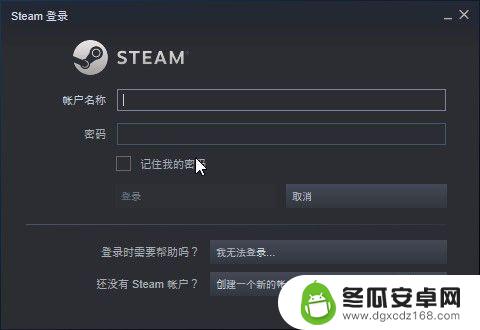
2.左上角“Steam”字样-设置。进入设置界面。
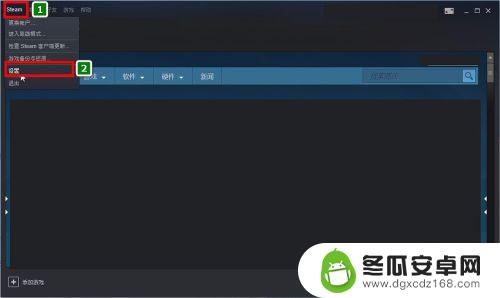
3.依次点击“账户-更改密码”。
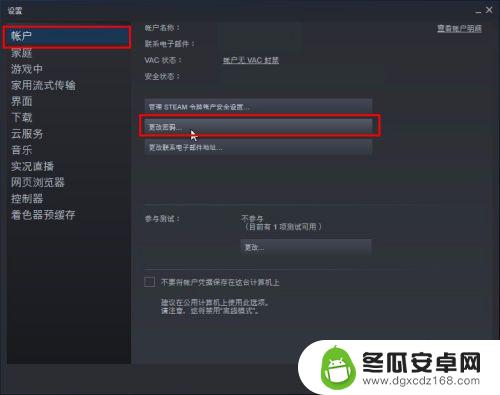
4.在新的界面点击通过电子邮件找回密码。
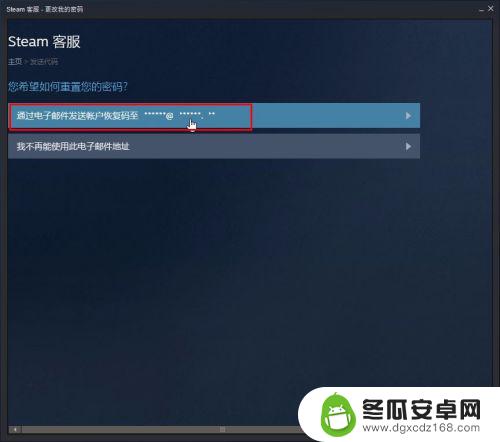
5.然后电子邮箱中就会收到来自Steam的验证码邮件。在验证码框中输入,然后点击“继续”。
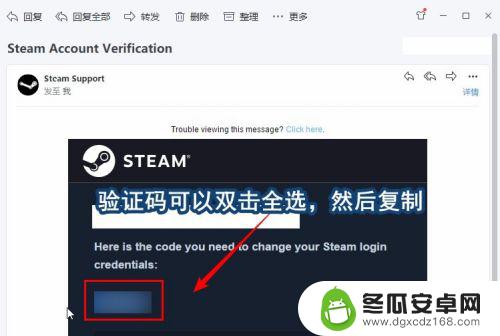
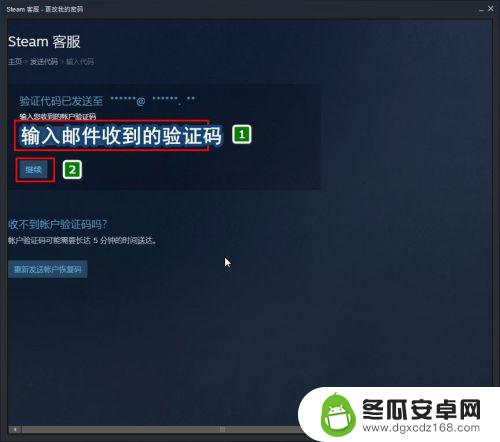
6.验证正确之后会来到“密码重置”界面。输入新的密码并确认。然后点击“更改密码”即可。
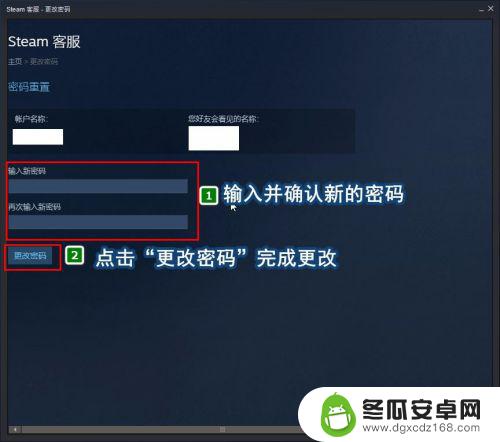
7.之后就会提示密码修改成功。同时电子邮箱也会收到密码修改的提醒邮件。
到这里,密码就已经修改完成了。
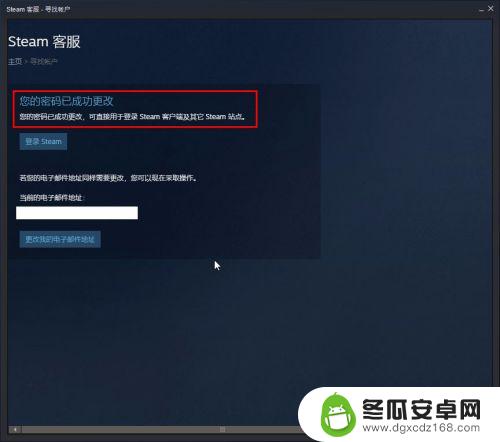
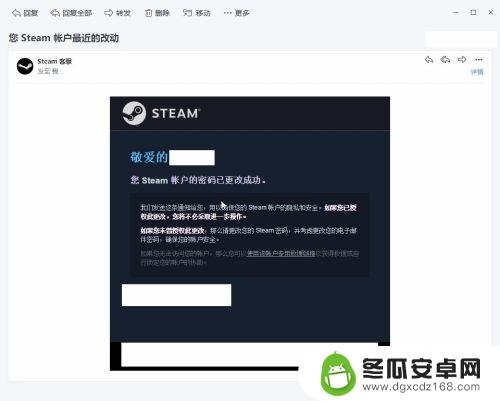
以上是如何更改steam高级用户密码的详细说明,希望这篇文章对大家有所启发和帮助,如果您有任何其他相关问题需要解决,请继续关注本站,我们将为您提供更多有用的更新内容。










